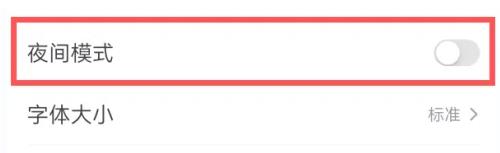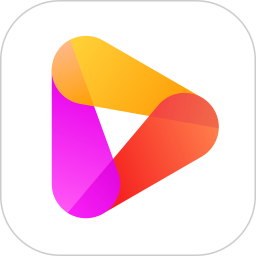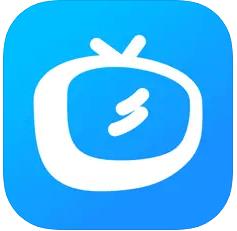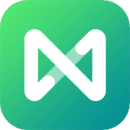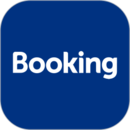百度极速版浏览器怎么关闭广告 百度极速版浏览器关闭广告方法介绍
来源:网络 | 更新时间:2023-10-26

百度极速版下载安装最新版本
- 类型:手机美化
- 大小:297.8M
- 语言:简体中文
- 评分:
查看
百度极速版浏览器怎么关闭广告?很多用户都喜欢使用百度极速版这款浏览器软件,用户可以在平台上边刷视频边赚钱,用户在工作学习上遇到的问题也可以在平台上得到游戏的解决方法,很多用户在平台上搜索内容时总是会有一些广告弹出,不小心点到就会直接来到下载页面非常烦人,所以有很多用户都想知道百度极速版浏览器怎么关闭广告,那小编今天就为大家带来百度极速版浏览器关闭广告方法介绍,希望可以帮助到大家,具体内容还请大家在下方查看。
百度极速版浏览器关闭广告方法介绍
首先打开百度极速版,进入个人中心后点击【设置】
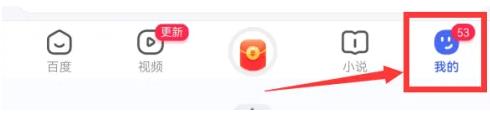
进入设置后点击【广告屏蔽管理】
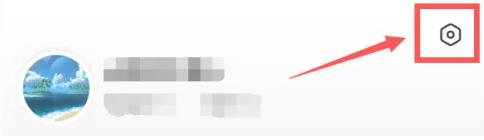
最后打开【网站广告屏蔽】右侧开关即可开启